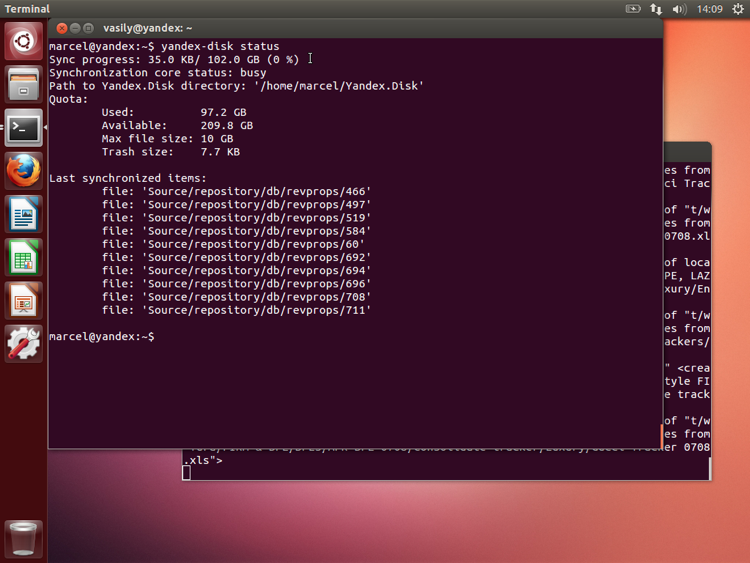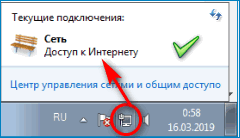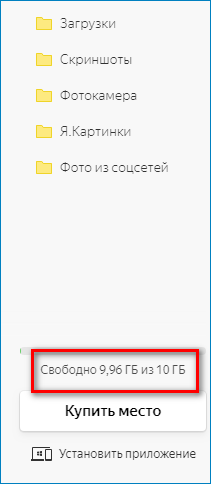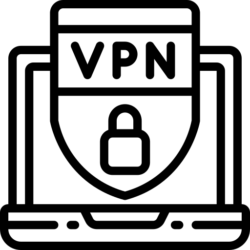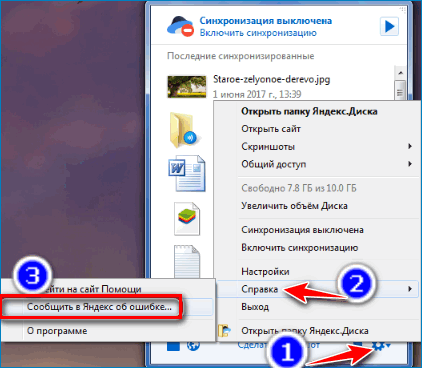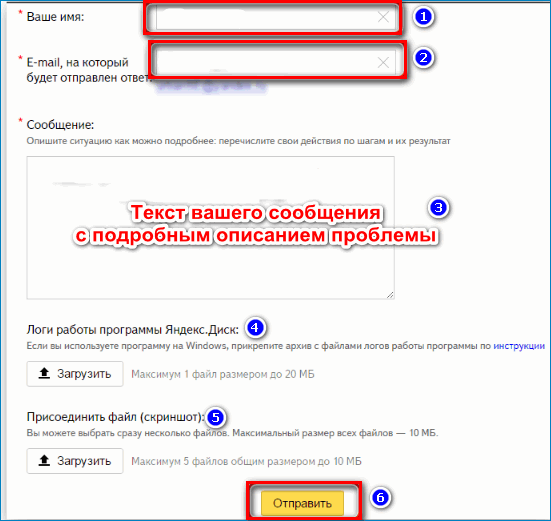Синхронизация с м
Синхронизация с Яндекс.Диском
Устанавливаем программу FreeFyleSync из PPA-репозитория:
Настройки для фоновой односторонней синхронизации папки «test» (создание зеркала). Запускаем FreeFyleSync:
1. Выбираем тип синхронизации (зеленая шестерня): 
— выбрать кнопку «Зеркало =>>»
— настройки удаления переставить в «Удалить безвозвратно».
2. В левом столбце через «обзор» добавляем источник, в правом — папку на Яндекс.Диске.
Если нужно синхронизировать больше одной папки, то через «+» добавляем остальные «пары» директорий для синхронизации.
3. «Программа» — «Сохранить как пакетное задание».
4. Убираем галочки с «Показать окно прогресса» и «Сохранить лог-файл».
5. Сохраняем файл-задание в /home/tyrion/.FreeFileSync, чтоб не мешал (удалять его нельзя).
Закрываем FreeFyleSync и открываем RealtimeSync (идет в комплекте с первой программой):
1. «Программа» — «Открыть».
2. Находим в директории /home/tyrion/.FreeFileSync файл *.ffs_batch (по-умолчанию BatchRun.ffs_batch).
3. Время задержки ставим «90» (часто изменений больше одного и чтобы синхронизация не проводилась по сто раз, задержку лучше увеличить).
4. «Старт».
Для автозапуска добавляем в «Запуск приложений» новый элемент с командой:
Если Яндекс.Диск не монтируется автоматически, то синхронизация произойдет когда он станет доступен (примонтирован).
Share this:
Понравилось это:
Похожее
3 responses to “Синхронизация с Яндекс.Диском”
Спасибо за Руководство. Получил положительный результат. Но… пришлось попыхтеть. Основная проблема в том, что уровень текста несколько «круче» моей базы знаний и опыта. Не все интуитивно понятно. Поэтому поделюсь своими наблюдениями:
1) Программу устанавливаем через Терминал, последовательно копируя и запуская в нем три (приведенные Автором) командные строки. В итоге получаем не самую свежую версию… очевидно, надо бы что-то подкорректировать, либо сразу идти на обновление (кто смелый), но работать будет и так.
2) Описание FreeFyleSync скудноватое (оно и понятно, рассматривается только поставленая задача, и все ж таки…), и есть не соответствия тому, что у меня встало на компьютер: Так в п. 3 следовало бы написать «ФАЙЛ» — «Сохранить как…» (вместо «Программа» — » Сохранить…») Примечание! Это доступно только в полноэкранном режиме; в п. 4 … «Сохранить окно прогресса» галку не убрал, т.к. не нашел такой строки. ;
3) Теперь про RealtimeSync. В п.1 уточнения аналогичны п. 3 (описания FreeFyleSync); после п. 3 добавить пункт «3-а» такого содержания: -Сохранить результат «ФАЙЛ»-«Сохранить как» и выбрать ту же папку что и в п. 5, (описания FreeFyleSync)-.
4) Для обеспечения автозапуска (а без него зачем было огород городить!?) отыскиваем на компьютере приложение с названием «Автоматически запускаемые приложения», и запускаем его. Жмем «Добавить», графы ИМЯ и ОПИСАНИЕ заполняем на свой вкус, а в графу КОМАНДА копируем туда строку команды приведенной Автором, но на ее конце вносим исправление: вместо»…LastRun.ffs_real» указываем»…Realtime.ffs_real».
Ну, хорошо хоть чем-то статья оказалась полезной. Вообще эти записи, в большей степени, ведутся для себя, потому они не особо рассчитаны на широкую аудиторию. Благодарю за дополнения. Думаю, кому-нибудь это может пригодится.
Сейчас, кстати, появилось (помимо консольного клиента) какое-то решение от самого Яндекса (https://disk.yandex.ua/download/?from=webinterface#pc), правда не пробовал. Но по логике, если синхронизация со сторонними директориями отсутствует «из коробки», а описание вроде бы намекает, можно попробовать организовать с помощью deja dup.
Как я понимаю возможности FreeFyleSync куда больше чем только синхронизация Яндекс-диска с папками на жестком диске. К примеру, я начал использовать его чтобы синхронизировать Dropbox c Yandeks. А судя по таким кнопкам как «фильтр» и «сравнить» универсальность этого инструмента просто глобальная! Но увы, нет нигде даже маломальского примера использования остальных возможностей…
Дождались, Яндекс выпустил официальный консольный клиент для своего облачного хранилища, теперь не нужны yadisk-sync и велосипеды из связки WebDAV + rsyng и их аналоги.
ЯндексДиск представлен в виде .deb и .rpm пакетов для 32-х и 64-х битных систем.
Пойдём правильным путём, добавим репозитарий, скачаем ключ, и установим привычным нам способом:
sudo su
cp /etc/apt/sources.list /etc/apt/sources.list_backup
echo «deb deb http://repo.yandex.ru/yandex-disk/deb stable main» >> /etc/apt/sources.list
wget -O — http://repo.yandex.ru/yandex-disk/YANDEX-DISK-KEY.GPG | sudo apt-key add —
apt-get update
apt-get install yandex-disk
exit
Первый запуск:
yandex-disk setup (просит ввести логин, пароль, и папку для синхронизации)
Начало работы:
yandex-disk start
Настал момент, когда осталось только смотреть как все работает:
yandex-disk status
Плюсы:
+ бесплатно 10 Гб дополнительного бекапа данных (несложно выполнить условия их получения, максимально бесплатно 20 Гб за приглашенных друзей)
— нет значка на панели задач (опять городить велосипеды)
+ есть маломальское API
+ есть возможность сделать папки/файлы публичными и дать на них ссылку.
+ авторизация по посредством Basic-аутентификации или OAuth-токена (официальный клиент).
Клиент Яндекс.Диска для Linux. Консольный
2013-08-27 в 11:03, admin , рубрики: cli, linux, Блог компании Яндекс, разработка, яндекс, Яндекс.Диск, метки: cli, linux, яндекс, Яндекс.Диск
Сегодня мы представляем долгожданный клиент Яндекс.Диска для Linux. Можно было бы даже сказать «специально для Хабрахабра», так как ни одно упоминание Диска здесь не обходилось без вопросов о клиенте для Линукса.
У него есть вся основная функциональность, которая есть у клиентов для OS X и Windows, и даже больше (симлинки!), и одна особенность — он консольный.
Ниже читайте о том, как он настраивается, что конкретно умеет, и о том, как именно он устроен и что в нём было непросто сделать.
Установить его можно здесь. Сразу после установки пакета в терминале появится команда yandex-disk, через которую в дальнейшем и идет общение с облаком Яндекса. После этого нужно вручную запустить команду setup.
Визард настройки позволяет в режиме диалога выбрать папку для синхронизации, включить автозапуск при старте системы, настроить работу через прокси-сервер (если конечно вы им пользуетесь) и авторизоваться в Яндекс.Диске. При настройке вручную первым делом необходимо авторизоваться. После этого в папке .config, расположенной в домашнем каталоге, будет создан конфиг, в котором можно будет настроить путь к папке синхронизации (можно указать в консоли вручную), прописать путь к файлу токена, указать папки, которые будут или не будут синхронизироваться, и прописать настройки прокси-сервера.
Команды
Подготовительная работа окончена, осталось запустить демон одной из команд. Они позволят вам синхронизировать файлы и папки и пользоваться ими везде, где есть интернет.
- Sync запустит демон, синхронизирует все, находящееся в папке диска и остановит демон.
- Start сделает то же самое, но без остановки демона после завершения синхронизации. При использовании start демон остается запущен и все изменения, происходящие в папке Диска, будут синхронизироваться автоматически.
- Введя в терминале stop, можно в любой момент остановить запущенный демон, если он вам мешает.
- Командой status можно узнать, в каком статусу находится ядро синхронизации.
Работать с папкой диска можно как из терминала, так и из Nautilus’a.
Что умеет
Консольный клиент позволяет поделиться файлом или папкой с помощью команды publish (если файл находится не в папке диска, перед публикацией он будет туда скопирован). Ссылка будет доступна в терминале, и любой человек, пройдя по ней, сможет посмотреть или сохранить себе опубликованный вами файл или папку. Если случайно был опубликован не тот файл, с помощью команды unpublish можно закрыть доступ к публичному объекту.
В Яндекс.Диске возможна выборочная синхронизация. Команда exclude позволит исключить папку из синхронизации: все изменения, производимые в ней после этого, не будут отправлены в облако.
Опция read-only позволит менять файлы локально, без заливки их в облако. При возникновении конфликтов с локальными изменениями, последние будут сохранены в переименованных файлах, а изменения из облака будут синхронизированы. Опция overwrite будет перезаписывать локально измененные файлы в режиме read-only.
Не можем не похвастаться самым интересным нововведением в ядре синхронизации — отныне мы поддерживаем синхронизацию симлинков! Если возникнут трудности и вопросы в использовании консольного клиента команды man и help просто и доступно помогут в них разобраться.
Как сделан
Чтобы в будущем код можно было использовать для реализации клиентов под разные ОС, было принято решение писать его на C++. Специфичные для разных операционных систем куски кода мы вынесли в отдельные функции или классы, а под каждую платформу писали свою реализацию. В качестве основных кроссплатформенных библиотек мы взяли Boost, OpenSSL и JsonCpp, а системой контроля версий стал git. Клиент под Linux собирался с помощью autoconf. Код писался и отлаживался в связке KDevelop + консольный gdb, либо в Qt Creator’е (в зависимости от предпочтений разработчика).
Взаимодействие с облаком и синхронизация производятся с помощью библиотеки ядра Яндекс.Диска, которую используют десктопные клиенты сервиса.
Как работает
Консольный клиент состоит из двух частей: демона и клиента. Общаются они посредством текстовых пакетов содержащих json-сообщения, посылаемые через сокеты (на Linux и Mac OS X используются unix-domain сокеты). Асинхронная работа реализована с помощью библиотеки boost::asio. Синхронизация доступа к данным реализуется через boost::asio::io_service::strand, что позволяет не думать о проблеме одновременного доступа к данным нескольких потоков, а также исключает появление deadlock-ов.
Для локализации мы используем библиотеку boost::locale. Текст внутри клиента закодирован в utf-8 и по необходимости преобразовывается в специфичном для каждой операционной системы коде. Мониторинг файловой системы для Linux использует inotify, прекрасно вписыващийся в асинхронную работу boost::asio.
Как устроена синхронизация
Синхронизация — сердце Яндекс.Диска, его ключевая возможность. Задача синхронизации файлового дерева с облаком делится на несколько независимых частей.
1. Мониторинг файловой системы. Ядро синхронизации Яндекс.Диска проектировалось и создавалось как переносимая абстракция, способная выполнять поставленные задачи на всех поддерживаемых платформах. Но такая проблема, как мониторинг файловой системы не реализуется ни стандартной библиотекой C++, ни даже такими монстрами как boost. Более того, даже используя «родное» API операционной системы, мы получаем набор событий, специфический для каждой платформы.
Для мониторинга файловой системы был спроектирован интерфейс «наблюдателя», способного следить за событиями в определённой директории и возвращающего список событий, произошедших в ней. Причём для каждой поддерживаемой платформы набор этих событий отличается. Например, Mac OS X способна сообщить только о факте какого-то изменения в одной из дочерних директорий без детализации. А вот Windows и Linux возвращают полный набор, включая создание, удаление, модификацию и перемещение объектов. Хотя практика показывала, что событиям на платформе Windows доверять не стоит и самым надёжным вариантом остаётся листинг директории после получения оповещения.
2. Индексация локальных файлов и директорий. Для контроля целостности и реализации дельта-обновления файлов ядро синхронизации Яндекс.Диска использует дайджесты — наборы контрольных сумм файла и отдельных его частей. Для всего файла мы рассчитываем стойкий хэш SHA-256 и набор менее стойких сумм для отдельных блоков. Каждый файл, находящийся в папке Яндекс.Диска и не попадающий в список исключений, должен быть проиндексирован. Но вычисление хэша SHA-256 -достаточно дорогая операция, а расчёт хэшей при каждом запуске ПО был бы непростительной тратой ресурсов. Поэтому после того, как завершается индексация файла, ядро синхронизации сохраняет полученный дайджест в «банке» — специальном хранилище, находящемся в служебной директории Яндекс.Диска. Для поиска дайджестов в хранилище используется уникальный идентификатор файла — inode (размер и время последнего изменения). К сожалению, подобный подход не лишён недостатков. Например, многие файлы-криптоконтейнеры сохраняют время последней модификации неизменным даже после записи.
Наверное, кроме тонкостей работы с символическими ссылками, ничего в листинге директорий не представляет особого интереса. Для успешного завершения синхронизации ядро должно обнаруживать и исключать из синхронизации циклические ветки.
Вообще, символические ссылки — это настоящая «головная боль» для ядра синхронизации. Они могут указывать в произвольные места файловой системы, и ни ко всем из них можно применять одинаковые правила синхронизации. Например, пакеты приложений Mac OS X очень часто содержат в себе символические ссылки на директории системных библиотек, и их синхронизация в облако была бы нежелательна — особенно между разными версиями ОС. Но в то же время возможность синхронизировать дополнительные директории с помощью символических ссылок — очень заманчивая возможность, упускать которую не хотелось.
Поэтому для синхронизации символических ссылок была введена особая политика, благодаря которой ядро может выбирать специфический вариант синхронизации для каждой символической ссылки — в зависимости от расположения объекта, на который она указывает.
3. Получение дерева облачной файловой системы. Для решения проблемы синхронизации мало иметь локальную файловую структуру и дайджесты файлов — необходимо получить текущее состояние файловой системы в облаке. Если бы ядру синхронизации каждый раз приходилось обходить дерево с помощью метода PROPFIND, то каждый цикл синхронизации занимал бы неоправданно много времени и создавал бы излишнюю нагрузку на канал. Поэтому ПО Яндекс.Диска использует специальный API, который даёт возможность получать текущее состояние дерева файлов в облаке и изменения, произошедшие в нём, начиная с некоторого известного момента, определяемого версией дерева.
4. Получение оповещений об изменении облачной файловой системы. Синхронизация файлов в реальном времени требует своевременного получения оповещений об изменениях, произошедших с файлами в облаке. Можно было бы использовать периодический опрос сервера клиентами, но, оценив возможное количество клиентов, мы пришли к выводу, что такой подход окажется слабо масштабируемым и приведёт к быстрой перегрузке инфраструктуры сервиса. После недолгих поисков мы остановились на протоколе XMPP. Одна из его реализаций уже долгое время работает в Яндексе. Она была разработана командой, которая позже занимались созданием сервера WebDAV для проекта Яндекс.Диск, поэтому сложностей с интеграцией этого протокола не возникло.
Сейчас пуш-оповещения, обрабатываемые ядром синхронизации, включают в себя не только события, произошедшие непосредственно с файлами или папками в облаке Яндекс.Диска, но и различные сервисные сообщения. Например о выдаче дополнительного места или действиях других пользователей в общих папках. Добавление этих событий к имеющемуся протоколу не вызвало больших сложностей благодаря расширяемости XMPP, что в очередной раз подтвердило правильность нашего выбора.
5. Создание списка операций синхронизации. После того как в распоряжении ядра синхронизации оказываются оба дерева файлов — локальное и удалённое — можно приступать к самой процедуре синхронизации. Для этого применяется специальный алгоритм сравнения деревьев, принимающий на вход кроме двух упомянутых деревьев, ещё и третье — последнее синхронизированное. В результате работы алгоритма получается список операций, которые необходимо произвести над локальными и удалёнными файлами и директориям для приведения деревьев к общему виду.
6. Обработка очереди операций синхронизации. Создание списка операций для локального и удалённого деревьев происходит независимо. В результате могут появиться конфликтующие операции. Например, удаление в облаке файла, который был в нём изменён и ещё не синхронизирован локально, или изменение файла одновременно локально и в облаке. Конфликты модификации/удаления всегда разрешаются ядром в пользу модификации, а конфликты двойной модификации разрешаются переименованием одной из версий файла. Таким образом мы можем гарантировать сохранность данных и даём возможность после завершения синхронизации самому пользователю решить, какое из изменений больше ему подходит в каждом конкретном случае.
Операции синхронизации должны подчиняться строгому порядку, нельзя передавать файл, пока не создана его родительская директория. Так же директорию нельзя удалять, пока внутри неё остаются файлы, которые нужно переместить на новое место. Алгоритм сравнения деревьев уже создаёт операции в нужном порядке, но при возникновении ошибок он может нарушиться. Для предотвращения этой ситуации у каждой операции есть список зависимостей — набор операций, которые должны завершиться до начала её выполнения, и набор операций, которые не должны начаться, пока она не будет выполнена.
Кроме зависимостей на порядок выполнения операций оказывает влияние её приоритет. Например, операции передачи файлов выполняются в зависимости от размеров файлов — от маленьких к большим.
Комментарии (56)
Рекламный блок
Подпишитесь на рассылку
Навигация
Облако тегов
Архив статей
Сейчас обсуждаем
admin
Назовите пожалуйста модель своего ноутбука?
admin
456456, с ходу не подскажу. Не рассматривал данный вопрос.
admin
Здравствуйте andreus1948! То есть, в режиме IDE программа Виктория видит ваш HDD, а в режиме AHCI
admin
STAROGIL, загрузочный носитель с программой AOMEI Backupper создаётся в разделе программы
STAROGIL
admin, Дополню что на флешке: 4 папки: boot EFI ISO sources и файлик: bootmgr
О проекте RemontCompa.ru
RemontCompa — сайт с огромнейшей базой материалов по работе с компьютером и операционной системой Windows. Наш проект создан в 2010 году, мы стояли у истоков современной истории Windows. У нас на сайте вы найдёте материалы по работе с Windows начиная с XP. Мы держим руку на пульсе событий в эволюции Windows, рассказываем о всех важных моментах в жизни операционной системы. Мы стабильно выпускаем мануалы по работе с Windows, делимся советами и секретами. Также у нас содержится множество материалов по аппаратной части работы с компьютером. И мы регулярно публикуем материалы о комплектации ПК, чтобы каждый смог сам собрать свой идеальный компьютер.
Наш сайт – прекрасная находка для тех, кто хочет основательно разобраться в компьютере и Windows, повысить свой уровень пользователя до опытного или профи.
Расширение бесплатного свободного места в Яндекс Диск
После перехода по ссылке для регистрации и получения облачного хранилища Яндекс.Диск, вы можете увеличить объем своего бесплатного хранилища еще на 1 ГБ дополнительно.
В итоге у вас будет 11 ГБ дискового пространства, и вы можете в дальнейшем увеличить объем облачного хранилища до 20 ГБ, раздавая приглашения другим пользователям. За одного приглашенного у вас будет увеличиваться объем хранилища на 0.5 ГБ. Приглашенный вами, получит 1 ГБ дополнительно дискового пространства.
Подробнее об этом вы можете прочитать в этой статье.
В данный момент, при загрузке с мобильных устройств фото и видео, место занимаемое этими файлами, не учитывается в общем объеме хранилища (безлимитное хранение).
Проблемы и их устранение
Решать проблемы можно по-разному, смотря от чего они возникают. Бывает множество причин возникновения проблемных ситуаций при синхронизации в Яндекс.Диске. В основном это всё связано с тем, что люди самостоятельно не могут уследить за состоянием своего аккаунта и всех файлов в облаке. Случается и такое, что происходят неполадки в системе персонального компьютера, в подключении к Интернет-сети. Могут быть и сбои в самом Яндекс.Диске. Причин много, решений в том числе.
Синхронизация отключена
Для начала самым очевидным будет проверить, включена ли синхронизация в программе. Для этого кликните по значку Яндекс Диска и вверху окна узнайте о её состоянии. Для включения нажмите соответствующую кнопку.
Если синхронизация по-прежнему не работает, пересмотрите решение проблемы другими способами, описанными ниже. Если не помогает ничего, то обратитесь в службу поддержки Яндекса. Кроме того, следующая проблема может влиять на решение этой. То есть, если у вас не подключен Интернет, то синхронизация не будет включаться никаким образом.
Плохая связь с Интернет-сетью
Если программа выдаст окно с сообщением «Ошибка соединения», то сразу можно догадаться совершить проверку подключения Интернета к персональному компьютеру. Для того чтобы проверить соединение к Интернету нужно нажать значок «Сеть». Если есть неполадки, то устранить их путём повторного подключения к одной из рабочих сетей.
Бывают случаи, когда ошибка возникает из-за того, что соединение с Интернетом происходит на минимальной скорости. В этом случае, лучшим вариантом решения проблем будет — отключение других приложений, которые используют эту же сеть.
Заполнена память
Может быть, что на Яндекс Диск просто заполнен, и память не позволяет загружать новые файлы. Для проверки надо перейти на вкладку «Облака» и посмотреть оставшееся свободное место. Шкала располагается снизу в колонке.
Для работы синхронизации с телефоном или ПК, хранилище нужно очистить или расширить.
Антивирус блокирует синхронизацию
В редких случаях антивирусная программа может блокировать работу синхронизации Яндекс Диска с компьютером. Попробуйте ненадолго отключить её и понаблюдать результат.
Но помните, что не рекомендуется оставлять компьютер без защиты на длительное время. Если синхронизация не работает из-за антивируса, то лучше поставить Яндекс Диск в исключения (эти действия описываются ниже).
Отдельный файл не синхронизируется
Некоторые файлы могут не синхронизироваться потому что:
- вес этих файлов слишком большой, чтобы разместить их в хранилище;
- эти файлы используются другими программами.
В первом случае нужно позаботиться о свободном месте на диске, а во втором – позакрывать все программы, где открыт проблемный файл.
На заметку: файлы объёмом более 10 Гб на Яндекс Диск загрузить вообще нельзя.
Яндекс не работает в Украине 
В связи с недавними нововведениями в законодательстве Украины, Яндекс и все его сервисы перестали быть доступными для пользователей этой страны. Работа синхронизации Яндекс Диска также под вопросом, т.к. обмен данными происходит с серверами Яндекса. Специалисты этой компания делают всё возможное для решения проблемы, но пока украинцы вынуждены искать пути обхода блокировки самостоятельно.
Возобновить работу синхронизации можно попытаться, используя подключение по технологии VPN. Но в данном случае речь не идёт о многочисленных расширениях для браузеров — Вам понадобится отдельное приложение VPN, чтобы шифровались подключения всех приложений, в том числе и Яндекс Диска (о программах для смены IP написано ниже).
Сообщение об ошибке
- Если не один из приведённых методов не помогает, то правильно будет сообщить о проблеме разработчикам. Для этого нажмите на значок настроек, наведите курсор на пункт «Справка» и выберите «Сообщить в Яндекс об ошибке».
- Далее Вы попадёте на страницу с описанием возможных причин, внизу которой будет форма обратной связи. Заполните все поля, как можно подробнее описав проблему, и нажмите кнопку «Отправить».
- Вскорости Вы получите ответ от службы поддержки по Вашей проблеме.
Для своевременного изменения данных в хранилище должна быть включена синхронизация в программе Яндекс Диск. Для её работы компьютер должен быть подключён к Интернету, в «облаке» должно быть достаточно места для новых файлов, а сами файлы не должны быть открыты в других программах. Если причину проблем с синхронизацией не удалось выяснить, обратитесь в службу поддержки Яндекса.
Какие-то файлы на компьютере могут не синхронизироваться с Яндекс.Диском по нескольким причинам:
- Если они используются в настоящее время другими приложениями. Приложения придется в этом случае закрыть.
- Размер отдельных файлов очень большой, в хранилище не помещается. Более 10 Гб загрузить на Яндекс.Диск вообще не получится.
- Иногда может получиться так, что названы отдельные файлы некорректно. В частности, они могут содержать символы, которые к кодировке Unicode не относятся.
- В таком случае эти данные необходимо переименовать, дав им допустимые имена.
Если по прежнему, не синхронизируется Яндекс Диск и разрешить проблему никоим образом не получается, остаётся прибегнуть к службе поддержки Яндекса, где обязательно помогут.